私、最近まで「いらなくなったWordpressのテーマは削除する!」ということを考えず、新しいテーマの登録はバンバンするくせに、いらなくなったテーマの削除をせずに放置してきました。
そのせいで、WordPressのテーマ更新が頻繁に訪れるようになり、本日なんて6つのWordpressテーマで更新くる始末!
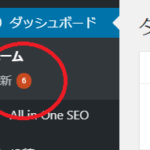
使っていないテーマの更新なので放置しても問題ないが、放置をすればいつまでも「更新=6」と表示が消えないのも気分が悪い!
かなり鬱陶しい状況です。
過去に一度はWordpressのテーマ削除を試みたが、削除する場所がわからずに断念(T_T)
それがこのたび、ふとしたことからWordpressテーマの削除方法がわかり、鬱陶しい状況から解放されました。
では、超超超 初心者的な内容「いらないWordpressテーマの削除」について紹介します。
いらないWordpressテーマの削除
不要になったWordpressのテーマ削除、何度も「削除」というボタンを探したのに見つけられなかったのは、わかりにくい場所にひっそりと配置されていたからでした。
削除は「外観-テーマ」で行う
では、不要(いらなくなった)Wordpressテーマの削除手順について説明します。
WordPressのテーマを削除する方法
①Wordpressの「外観」から「テーマ」を選択する
②削除したいテーマにマウスを近づけ、以下の「テーマの詳細」を表示する
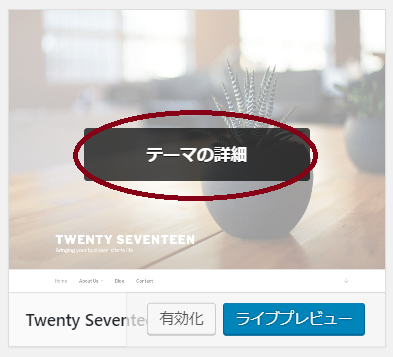
③表示された「テーマの詳細」を選択する
④詳細画面の右下に「削除」があるので選択する
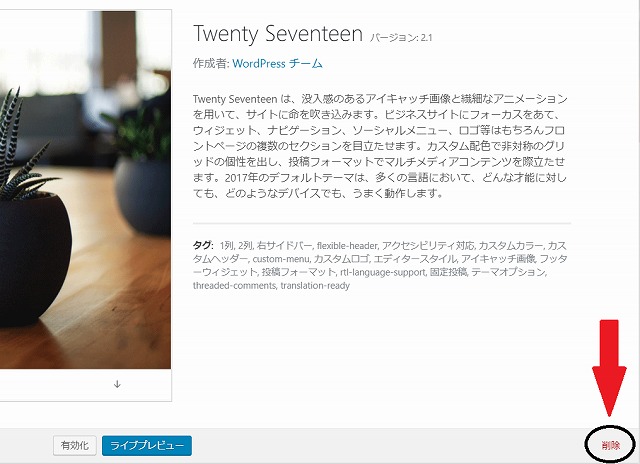
⑤確認メッセージで「OK」を選ぶと、数秒後にテーマが削除されます
こんな小さく一番右下の端っこ...
老眼が気になりだした40過ぎのオッサンでは見つけられなかった(T_T)
ちなみに、Wordpress初心者なので「利用中のテーマを間違えて削除したらどうしよう!」とか「最後のテーマを削除したらどうしよう!」なんて心配をしましたが、心配無用でした。
以下の様に、利用中のテーマ削除や、最後のテーマ削除は出来ないようになっていました↓
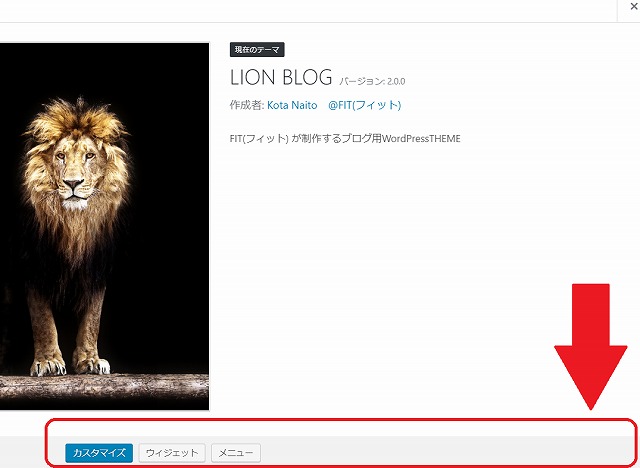
ご安心を。
最後に
ブログを始めた頃は好きなWordpressテーマを探すために何度もインストールし、ブログを長く続けていると気分転換にWordpressのテーマを変更したしました。
ブログを始めた頃は、
- SEOに強いテーマ
- 高速なテーマ
- 最近人気のテーマ
など、見つけるとスグにインストールし、結果、10個以上のWordpressテーマが登録されました。
最近は、無料テーマなのに多機能で速い「ルクセリタス(Luxeritas)」に落ち着き、ルクセリタス以外のWordpressテーマはすべて削除しました。
今後もWordpressテーマの変更を行うでしょうから、面倒くさがらず、いらないWordpressテーマは常に削除したいと思います。
では、また。

コメント